APC AP5202 Multiplatformní analogový KVM přepínač

Koaxiální analogový KVM přepínač
- Koaxiální analogový KVM Console Extender
- AP5201
- AP5202
- AP5203
- 990-1744C-001
- Datum vydání: červenec 2014
Schneider Electric Právní vyloučení odpovědnosti
Společnost Schneider Electric nezaručuje, že informace uvedené v této příručce jsou směrodatné, bezchybné nebo úplné. Tato publikace není zamýšlena jako náhrada za podrobný provozní a místně specifický plán rozvoje. Společnost Schneider Electric proto nepřebírá žádnou odpovědnost za škody, porušení předpisů, nesprávnou instalaci, selhání systému nebo jakékoli jiné problémy, které by mohly nastat na základě použití této publikace.
Informace obsažené v této publikaci jsou poskytovány tak, jak jsou, a byly připraveny výhradně pro účely vyhodnocení návrhu a výstavby datového centra. Tato publikace byla sestavena v dobré víře společností Schneider Electric. Neposkytuje se však žádné prohlášení ani záruka, ať už výslovná nebo předpokládaná, pokud jde o úplnost nebo přesnost informací, které tato publikace obsahuje.
V ŽÁDNÉM PŘÍPADĚ NEBUDE SPOLEČNOST SCHNEIDER ELECTRIC NEBO ŽÁDNÁ MATEŘSKÁ, PŘIDRUŽENÁ NEBO DCEŘINÁ SPOLEČNOST SPOLEČNOSTI SCHNEIDER ELECTRIC ANI JEJICH PŘÍSLUŠNÍ ŘEDITELÉ, ŘEDITELÉ NEBO ZAMĚSTNANCI ODPOVĚDNÍ ZA JAKÉKOLI PŘÍMÉ, NEVHODNÉ, SOUVISEJÍCÍ, SOUVISEJÍCÍ POČET VČETNĚ, BEZ OMEZENÍ, ŠKODY ZA ZTRÁTU OBCHODU, SMLOUVY, PŘÍJMŮ, DAT, INFORMACÍ NEBO PŘERUŠENÍ OBCHODNÍ ČINNOSTI) VYPLÝVAJÍCÍ Z POUŽÍVÁNÍ NEBO NESCHOPNOSTI POUŽÍVAT TÉTO PUBLIKACE NEBO OBSAHU, DOKONCE KE STAŽENÍ PRAXE ADBEIRIC MOŽNOSTI TAKOVÝCH ŠKOD. SPOLEČNOST SCHNEIDER ELECTRIC SI VYHRAZUJE PRÁVO KDYKOLI BEZ UPOZORNĚNÍ PROVÁDĚT ZMĚNY NEBO AKTUALIZACE S TÝKAJÍCÍ SE NEBO V OBSAHU PUBLIKACE NEBO JEJÍHO FORMÁTU.
Autorská, intelektuální a všechna další vlastnická práva k obsahu (včetně, ale nikoli výhradně, softwaru, zvuku, videa, textu a fotografií) náleží společnosti Schneider Electric nebo jejím poskytovatelům licencí. Všechna práva na obsah, který zde není výslovně udělen, jsou vyhrazena. Žádná práva jakéhokoli druhu nejsou licencována, postoupena ani jinak převedena na osoby přistupující k těmto informacím. Tato publikace není určena k dalšímu prodeji jako celku ani zčásti.
Bezpečnost
NEBEZPEČÍ
NEBEZPEČÍ ÚRAZU ELEKTRICKÝM PROUDEM, VÝBUCHU NEBO OBLOUKOVÉHO BLESKU
- Vyvarujte se přetížení obvodu. Před přivedením energie znovuview elektrické specifikace v dokumentaci k produktu.
- Používejte pouze dodaný napájecí kabel nebo napájecí kabel schválený pro použití ve vaší oblasti.
- Šňůra musí mít zvtagea aktuální jmenovité hodnoty stejné nebo vyšší než požadavky na štítek s hodnocením produktu.
- Zapojte napájecí kabel do uzemněné (uzemněné) zásuvky, která je snadno přístupná. Nedeaktivujte zemnící kolík.
- Ujistěte se, že všechna zařízení, včetně rozdvojek, jsou řádně uzemněna.
- Vstup AC je hlavním odpojovacím zařízením produktu.
- Tento produkt nemá uvnitř žádné části, které by mohl uživatel opravit. Neodstraňujte kryt produktu. Veškeré opravy by měl provádět pouze autorizovaný personál.
Nedodržení těchto pokynů může mít za následek smrt nebo vážné zranění.
POZOR
NEBEZPEČÍ POŠKOZENÍ ZAŘÍZENÍ
- Nepřipojujte konektor RJ-11 označený „UPGRADE“ k žádné telekomunikační síti.
- Připojení jiných zařízení, než která jsou uvedena v dokumentaci k produktu, může způsobit poškození zařízení
- Umožněte dostatečné proudění vzduchu pro bezpečný provoz. Aby nedošlo k přehřátí, ujistěte se, že otvory krytu produktu nejsou nikdy blokovány nebo zakryty. Teplota stojanu musí být nižší než 40°C.
- Nerovnoměrné mechanické zatížení může vytvořit nebezpečný stav.
- Nepoužívejte výrobek jako polici.
- Používejte pouze dodaný montážní materiál, aby nedošlo k poškození.
Nedodržení těchto pokynů může vést ke zranění nebo poškození zařízení.
OZNÁMENÍ
- Nepoužívejte zařízení v blízkosti vody, Nikdy na zařízení nelijte žádné tekutiny.
- Před čištěním odpojte zařízení ze zásuvky. Nepoužívejte tekuté nebo aerosolové čističe. Použijte reklamuamp hadřík na čištění.
- Chcete-li chránit svůj systém před náhlým, přechodným zvýšením a snížením elektrické energie, použijte omezovač přepětí, kondicionér vedení nebo nepřerušitelný zdroj napájení (UPS).
- Před prací na stojanu se ujistěte, že jsou stabilizátory připevněny k stojanu, vytaženy k podlaze a že celá hmotnost stojanu spočívá na podlaze. Před prací na stojanu nainstalujte přední a boční stabilizátory na jeden stojan nebo přední stabilizátory pro spojené více stojanů.
- Umístěte kabely systému a napájecí kabely opatrně; Ujistěte se, že na žádném kabelu nic nesedí.
- Nikdy nevkládejte žádné předměty do nebo skrz štěrbiny skříně. Mohou se dotknout nebezpečného t.jtage body nebo zkratujte části, což může mít za následek riziko požáru nebo úrazu elektrickým proudem.
- Stojan nakládejte vždy zdola nahoru a nejtěžší předmět vložte do stojanu jako první.
- Před vysunutím zařízení ze stojanu se ujistěte, že je stojan rovný a stabilní.
- Při stisknutí uvolňovacích západek kolejnice zařízení a vysouvání zařízení do nebo ze stojanu buďte opatrní; posuvné kolejnice vám mohou přiskřípnout prsty.
- Po vložení zařízení do stojanu opatrně vysuňte kolejnici do uzamčené polohy a poté zasuňte zařízení do stojanu.
- Nepřetěžujte napájecí obvod střídavého proudu, který napájí stojan. Celkové zatížení racku by nemělo překročit 80 procent jmenovitého výkonu větveného obvodu.
- Ujistěte se, že všechna zařízení použitá ve stojanu, včetně rozdvojek a dalších elektrických konektorů, jsou řádně uzemněna.
- Zajistěte správné proudění vzduchu do zařízení ve stojanu.
- Zajistěte, aby provozní teplota prostředí racku nepřekročila maximální okolní teplotu specifikovanou pro zařízení výrobcem
- Při údržbě jiných zařízení ve stojanu nestoupejte na žádné zařízení ani na něj nestoupejte.
- Zařízení namontované na kolejnicích by nemělo fungovat jako police nebo pracovní plocha.
- Veďte napájecí kabel a kabely tak, aby se na ně nemohlo šlápnout nebo o ně zakopnout.
Popis produktu a inventář
Nadview
Pomocí koaxiálního analogového KVM přepínače můžete ovládat více serverů pouze jedním monitorem, klávesnicí a myší. Ovládejte až 256 serverů pomocí řetězu 32 koaxiálních analogových KVM přepínačů AP5201 nebo ovládejte až 512 serverů pomocí řetězu 32 koaxiálních analogových KVM přepínačů AP5202.
Inventář
- Množství Položka
- 1 Koaxiální analogový KVM přepínač
- AP5201 (8 portů) popř
- AP5202 (16 portů)
- 1 Konfigurační kabel
- 1 napájecí kabel NEMA 5-15 k IEC
- 2 Montážní držáky pro 19palcový kryt
- 1 Návod k instalaci a rychlému spuštění
- 1 CD Coaxial Analog KVM Switch Utility
- 1 Záruční list
Hardwarové požadavky:
Utěšit
Chcete-li použít koaxiální analogový KVM přepínač z konzoly, potřebujete následující vybavení:
- Monitor VGA, SVGA nebo Multisync schopný podporovat nejvyšší rozlišení, které plánujete použít na jakémkoli serveru v instalaci.
- Myš ve stylu PS/2.
- Klávesnice ve stylu PS/2.
Hardwarové požadavky serveru:
Pro přístup ke koaxiálnímu analogovému KVM přepínači z vašeho serveru by váš server měl mít následující:
- Karta VGA, SVGA nebo Multisync.
- 6pinový mini-DIN (PS/2 styl) port myši. Všimněte si, že koaxiální analogový KVM přepínač nepodporuje sériové myši a s kabely nemůžete používat adaptéry serial-to-PS/2.
- Port klávesnice, který splňuje jednu z následujících specifikací:
- 6pinový port klávesnice mini-DIN (PS/2-style) s +5 Vdc na kolíku 4 a uzemněním na kolíku 3.
OR
- 5kolíkový port klávesnice DIN (styl AT) s +5 Vdc na kolíku 5 a uzemněním na kolíku 4.
Poznámka: Pokud váš server používá zásuvku klávesnice ve stylu AT, měli byste si zakoupit adaptér klávesnice PS/2 na AT pro připojení kabelu k portu klávesnice na serveru.
Kabel. Chcete-li použít koaxiální analogový KVM přepínač, připojte k přepínači správné kabely. Společnost Schneider Electric nabízí pro váš přepínač následující typy kabelů:
| Číslo dílu | Typ kabelu | Délka kabelu |
| AP5264 | PS/2 kabel | 3 stopy (0.9 m) |
| AP5250 | PS/2 kabel | 6 stopy (1.8 m) |
| AP5254 | PS/2 kabel | 12 stopy (3.6 m) |
| AP5258 | PS/2 kabel | 25 stopy (7.6 m) |
| AP5253 | USB kabel | 6 stopy (1.8 m) |
| AP5257 | USB kabel | 12 stopy (3.6 m) |
| AP5261 | USB kabel | 25 stopy (7.6 m) |
| AP5251 | Kabel SUN (13W3). | 6 stopy (1.8 m) |
| AP5255 | Kabel SUN (13W3). | 12 stopy (3.6 m) |
| AP5259 | Kabel SUN (13W3). | 25 stopy (7.6 m) |
| AP5252 | kabel SUN (VGA). | 6 stopy (1.8 m) |
| AP5256 | kabel SUN (VGA). | 12 stopy (3.6 m) |
| AP5260 | kabel SUN (VGA). | 25 stopy (7.6 m) |
| AP5262 | Daisy chain kabel pro sériové připojení | 2 stopy (0.6 m) |
| AP5263 | Daisy chain kabel pro sériové připojení | 6 stopy (1.8 m) |
OZNÁMENÍ: Nesprávná instalace může způsobit nesprávnou funkci zařízení nebo poškození hardwaru. Nestandardní kabely mohou v případě požáru produkovat toxické výpary.
Další dokumentace
Uživatelská příručka pro koaxiální analogový KVM přepínač je k dispozici na web web (www.schnieder-electric.com). Uživatelská příručka obsahuje další informace o následujících tématech souvisejících s koaxiálním analogovým KVM přepínačem:
- OSD (On-Screen Display) a rozhraní ovládané nabídkami
- Uživatelské účty
- Hot-plugging
- Obsluha horké klávesy
Přední panel koaxiálního analogového KVM přepínače (zobrazeno AP5202)

- LED diody portů:
-
- Každý port má levý (Online) a pravý (Vybraný) pár LED.
- ZELENÁ LED dioda Online indikuje, že port serveru funguje správně.
- ORANŽOVÁ Vybraná LED indikuje, že server má fokus KVM.
- Za normálních podmínek LED svítí trvale, ale v režimu automatického skenování bliká.
- Během autotestu, když spínač poskytuje napájení, nejprve bliká LED Online a poté LED Selected.
- Resetovat spínač:
-
- Umožňuje provést reset systému stisknutím zapuštěného spínače Reset pomocí tenkého předmětu, jako je kancelářská sponka nebo pero.
- Zakázat tlačítko dálkového ovládání:
-
- Povolí nebo zakáže vzdálený přístup ke konzole.
- Vzdálená konzole:
-
- Chcete-li použít vzdálenou konzolu, zapojte kabel CAT-5 (není součástí dodávky) do konektoru RJ-45.
- K analogovému KVM přepínači mohou přistupovat místní i vzdálené konzoly, ale ne současně.
- Stisknutím tlačítka Disable Remote můžete přepínat mezi „Vzdálený přístup povolen“ a „Vzdálený přístup zakázán“.
- Když vzdálená konzola přistupuje k přepínači, můžete view zadávat data přes lokální konzoli, ale provádět změny přes vzdálenou konzoli.
- Když místní konzole přistupuje k přepínači, můžete view zadávat data přes vzdálenou konzoli, ale provádět změny prostřednictvím lokální konzole.
- LED diody Local a Remote indikují, která konzola se právě používá.
- Když je vzdálená rozšiřující jednotka napájena, dvě LED diody se střídavě rozsvítí, když není přístup k žádné konzole.
- Upgrade portu:
-
- Kabel pro aktualizaci firmwaru se připojuje ke konektoru RJ-11.
- Přenáší data aktualizace firmwaru ze serveru administrátora do koaxiálního analogového KVM přepínače.
- LED napájení:
-
- Tato LED indikuje, že koaxiální analogový KVM přepínač je napájen.
- LED ID stanice:
-
- Zobrazuje dvoumístné číslo stanice, které představuje pozici koaxiálního analogového KVM přepínače v řetězové sekvenci.
- Přepínač resetování aktualizace firmwaru:
-
- Při běžném provozu a upgradu firmwaru je přepínač Reset normálně v poloze NORMAL.
- Pokud se aktualizace firmwaru nezdaří:
- Posuňte přepínač Reset do polohy RECOVER.
- Odpojte a poté obnovte napájení koaxiálního analogového KVM přepínače.
- Posuňte přepínač Reset zpět do polohy NORMAL.
- Vypněte a znovu zapněte přepínač Coaxial Analog KVM a pokuste se provést upgrade znovu.
Zadní panel koaxiálního analogového KVM přepínače (zobrazeno AP5202)

- Napájecí vstup: 3pinový, AC napájecí vstup.
- Vypínač: Kolébkový přepínač pro zapnutí nebo vypnutí koaxiálního analogového KVM spínače.
- Konektor myši: Připojuje se k myši ve stylu PS/2.
- Řetěz v přístavu: Sériově propojuje jeden koaxiální analogový KVM přepínač s druhým. (Tento port se nepoužívá pro primární [Station 01] koaxiální analogový KVM přepínač v řetězci zapojení.)
- Připojení k serveru: Monitorujte připojené servery; model AP5201 může monitorovat až osm a model AP5202 až šestnáct.
- Chain Out port: Sériově připojuje jeden koaxiální analogový KVM přepínač k jinému přepínači.
- Konektor klávesnice: Připojuje se ke klávesnici ve stylu PS/2.
- Konektor monitoru: Připojuje se k monitoru VGA, SVGA nebo Multisync s nejvyšším rozlišením, které plánujete použít na libovolném serveru v instalaci.
Namontujte koaxiální analogový KVM přepínač
Možnosti montáže
Koaxiální analogový KVM přepínač můžete nainstalovat do přední nebo zadní části stojanu nebo skříně. Chcete-li namontovat koaxiální analogový KVM přepínač vodorovně do NetShelter® nebo jiného standardního EIA-310 racku nebo skříně:
- Připevněte montážní držáky k přední nebo zadní části koaxiálního analogového KVM přepínače pomocí šroubů s plochou hlavou (součást dodávky).
- Vložte klecové matice (dodané s krytem NetShelter) na svislé montážní lišty nad číslem v horní části prostoru U ve vašem krytu a pod stejným číslem ve spodní části prostoru U.
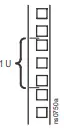
- Zarovnejte montážní otvory na konzolách s klecovými maticemi, které jste nainstalovali v kroku 2, a vložte čtyři montážní šrouby (dodané se stojanem), abyste připevnili konzoly ke skříni.

Nainstalujte jeden koaxiální analogový KVM přepínač
Předinstalace
Vypněte napájení všech zařízení, která plánujete připojit. Abyste předešli poškození vašeho zařízení výbojem statické elektřiny, uzemněte všechna zařízení zapojená do instalace.
OZNÁMENÍ Pokyny k bezpečnosti a uzemnění naleznete v příručkách k vašemu zařízení nebo se obraťte na oddělení zákaznické podpory výrobce zařízení.
Instalace s jednou stanicí
Chcete-li nainstalovat systém s jednou stanicí, ve kterém nejsou k prvnímu přepínači sériově připojeny žádné další koaxiální analogové KVM přepínače:
- Zapojte klávesnici, myš a monitor do správných portů na zadní straně koaxiálního analogového KVM přepínače.

- Pro každý server, který připojujete ke koaxiálnímu analogovému KVM přepínači, použijte vlastní kabelovou sadu (viz „Kabel“ na straně 4) k připojení libovolného dostupného serverového portu na zadní straně koaxiálního analogového KVM přepínače ke klávesnici, videu a Porty myši na serveru.
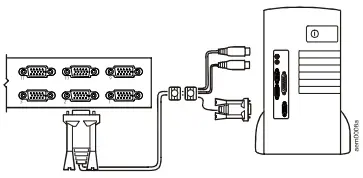
- Zapojte napájecí kabel do portu označeného Napájení na zadní straně koaxiálního analogového KVM přepínače a poté zapojte napájecí kabel do zdroje střídavého proudu.
- Zapněte napájení serverů.
Nainstalujte více koaxiálních analogových KVM přepínačů
Předinstalace
Vypněte napájení všech zařízení, která plánujete připojit. Abyste předešli poškození vašeho zařízení výbojem statické elektřiny, uzemněte všechna zařízení zapojená do instalace.
OZNÁMENÍ
Pokyny k bezpečnosti a uzemnění naleznete v příručkách k vašemu zařízení nebo se obraťte na oddělení zákaznické podpory výrobce zařízení.
Sériové připojení
Chcete-li ovládat další servery z jedné konzoly, můžete k prvnímu koaxiálnímu analogovému KVM přepínači připojit sériově až 31 koaxiálních analogových KVM přepínačů (v řetězci zapojení). Ovládejte až 256 serverů pomocí řetězu 32 koaxiálních analogových KVM přepínačů AP5201 nebo ovládejte až 512 serverů pomocí řetězu 32 koaxiálních analogových KVM přepínačů AP5202.
- Vypněte napájení všech zařízení, která plánujete připojit.
- Pro připojení koaxiálních analogových KVM přepínačů použijte vlastní sadu kabelů (viz „Kabel“ na straně 4). Připojte port Chain Out prvního koaxiálního analogového KVM přepínače k portu Chain In druhého koaxiálního analogového KVM přepínače, připojte port Chain Out druhého koaxiálního analogového KVM přepínače k portu Chain In třetího koaxiálního analogového KVM přepínače, atd.
OZNÁMENÍ
- Nepoužívejte Chain In port prvního koaxiálního analogového KVM přepínače. Porty Chain In se používají pouze na koaxiálních analogových KVM přepínačích, které mají číslo stanice 2 nebo vyšší.
Porty Chain In se používají pro připojení k nadřazenému koaxiálnímu analogovému KVM přepínači, který má nižší ID číslo stanice. - Nepoužívejte port Chain Out posledního koaxiálního analogového KVM přepínače.
- Následující obrázek ukazuje čtyři koaxiální analogové KVM přepínače v konfiguraci řetězce.

- Pro každý server, ke kterému se připojujete k řetězovému nastavení, použijte vlastní kabelovou sadu (viz „Kabel“ na straně 4) k připojení dostupného portu serveru na jednom z koaxiálních analogových KVM přepínačů k portům klávesnice, videa a myši. serveru.

- Zapněte napájení systému. Instalaci multipřepínače dokončete podle části „Použití napájení“ na této stránce.
Použijte napájení
Chcete-li použít napájení pro systém s více přepínači:
- Zapojte napájecí kabel pro první stanici KVM. Počkejte, až analogový KVM přepínač objeví a zobrazí ID své stanice na LED diodě Station ID. ID stanice pro první stanici je 01.
- Zapojte napájecí kabely pro každý koaxiální analogový KVM Zapněte systém v pořadí druhá stanice, třetí stanice a tak dále. V každém případě počkejte, než bude ID stanice zjištěno a zobrazeno na aktuálním koaxiálním analogovém KVM přepínači, než připojíte další. ID pro druhou stanici je 02, ID pro třetí stanici je 03 atd.
- Po spuštění všech koaxiálních analogových KVM přepínačů zapněte napájení serverů.
Vypněte a restartujte koaxiální analogový KVM přepínač
Po odpojení napájení koaxiálního analogového KVM přepínače vždy dodržujte tento postup.
- Odpojte napájení všech připojených serverů.
- POZNÁMKA: Odpojte napájecí kabel jakéhokoli serveru s povolenou funkcí Keyboard Power On; jinak bude stanice nadále přijímat energii ze serverů.
- Počkejte 10 sekund a poté zapojte koaxiální analogový KVM přepínač.
- Servery zapněte pouze po spuštění koaxiálního analogového KVM přepínače.
Provoz – koaxiální analogový KVM přepínač
Vyberte porty jedním z následujících dvou způsobů: zadáním kombinací horkých kláves z klávesnice nebo pomocí OSD (On-Screen Display).
Režim horkých kláves
- Chcete-li aktivovat nebo deaktivovat režim horkých kláves, stiskněte současně klávesu NUM LOCK a pomlčku (-).
- POZNÁMKA: Uvolněte tlačítko spojovníku (-) do 1/2 sekundy. Jinak se aktivace horké klávesy zastaví a nemá žádný účinek.
- Když je aktivní režim horkých kláves, dojde k následujícím změnám:
- LED diody Caps Lock a Scroll Lock na klávesnici postupně blikají. Po ukončení režimu horkých kláves přestanou blikat a vrátí se do normálního stavu.
- Na obrazovce se zobrazí HotKey: a všechny následující zadané informace o HotKey.
- Běžné funkce klávesnice a myši nemají žádný vliv. Můžete zadávat pouze klávesové úhozy a klepnutí myší vyhovující Hot Key.
- Stisknutím ESC ukončíte režim horkých kláves.
- Další informace o funkcích klávesových zkratek najdete v Uživatelské příručce na dodaném CD Coaxial Analog KVM Switch Utility.
Vyberte aktivní port
- Každému portu serveru je přiřazeno ID portu. Přímý přístup k libovolnému serveru připojenému k vašemu koaxiálnímu analogovému KVM přepínacímu systému pomocí kombinace horkých kláves, která určuje ID stanice a ID portu portu připojeného serveru.
Chcete-li vybrat aktivní port:
- Aktivujte režim horkých kláves současným stisknutím klávesy NUM LOCK a pomlčky (-).
- Zadejte 2místné ID stanice a 2místné ID portu; tato čísla neoddělujte mezerou.
- POZNÁMKA: ID stanice a ID portu se zobrazí na příkazovém řádku při psaní každého čísla. Napřample, zadejte 0305 pro přepnutí na port 5 třetího koaxiálního analogového KVM přepínače v řetězci s více stanicemi. Pomocí BACKSPACE vymažte nesprávně zadané číslo.
- Stiskněte ENTER. Koaxiální analogový KVM přepínač se zaměří na určený server a ukončí režim Hot Key.
Souhrnná tabulka horkých kláves
Následující tabulka shrnuje operace horkých kláves na koaxiálním analogovém KVM přepínači:
Pokyny k aktivaci režimu klávesových zkratek naleznete v části „Režim horkých kláves“ na stránce 12.
| Obsluha horké klávesy |
Popis |
| ID stanice a ID čísla portu | Přepněte přístup na server odpovídající ID portu na stanici odpovídající ID stanice. |
| T + číslo 1–255 | Nastaví interval automatického skenování na počet sekund od 1 do 255. |
| A | Aktivuje režim automatického skenování. |
| P | Pozastaví automatické skenování. Stiskněte P nebo klikněte levým tlačítkem myši.
Chcete-li obnovit automatické skenování, stiskněte libovolnou klávesu nebo klikněte levým tlačítkem myši. |
| ← | Aktivuje režim Přeskočit a přeskočí z aktuálního portu na předchozí. |
| → | Aktivuje režim Přeskočit a přeskočí z aktuálního portu na další. |
| ↑ | Aktivuje režim Přeskočit a přeskočí z aktuálního portu na poslední port předchozí stanice KVM. |
| ↓ | Aktivuje režim Přeskočit a přeskočí z aktuálního portu na první port další stanice KVM. |
| B | Zapíná nebo vypíná bzučák. |
| ESC | Ukončí režim horkých kláves |
Provoz na obrazovce (OSD).
Chcete-li aktivovat hlavní nabídku OSD:
- Pokud jste již přihlášeni, stiskněte dvakrát rychle za sebou předem přiřazenou klávesovou zkratku SCROLL LOCK. Volitelně můžete přiřadit klávesu CTRL jako klávesovou zkratku hlavní nabídky. Další informace naleznete v Uživatelské příručce na dodaném CD Coaxial Analog KVM Switch Utility.
- Po zapnutí napájení koaxiálního analogového KVM přepínače se objeví přihlašovací obrazovka KVM. K nabídkám OSD se dostanete jedním z následujících způsobů:
- Do pole uživatelského jména zadejte platné uživatelské jméno, stiskněte TAB, do pole heslo zadejte platné heslo a stiskněte ENTER.
- Při první aktivaci KVM OSD, nebo pokud uživatelské jméno a heslo nebylo nastaveno, ponechte pole uživatelského jména a hesla prázdná a stiskněte ENTER.
Hlavní nabídka OSD se zobrazí v režimu správce (nebo v režimu uživatele, pokud jste přihlášeni jako uživatel). Režim správce poskytuje přístup k funkcím správce i uživatele a umožňuje vám nastavit operace (včetně budoucí autorizace heslem).
OSD navigace
K navigaci na obrazovce hlavní nabídky OSD použijte kteroukoli z následujících metod:
- Chcete-li skrýt hlavní nabídku a deaktivovat OSD, stiskněte ESC, klikněte na X v pravém horním rohu obrazovky nebo klikněte pravým tlačítkem myši.
- Chcete-li se odhlásit z OSD, stiskněte F8 nebo klikněte na F8 LOUT nebo na tlačítko zZ v horní části obrazovky a odpovězte Y na výzvu.
- Chcete-li se v seznamu pohybovat nahoru nebo dolů, jeden řádek po druhém, stiskněte klávesy se šipkami nahoru nebo dolů nebo klepněte na symboly šipek nahoru nebo dolů na pravém posuvníku OSD.
- Chcete-li se v seznamu pohybovat nahoru nebo dolů, po jedné obrazovce stiskněte klávesu Page Up (PGUP) nebo Page Down (PGDN).
- Chcete-li port aktivovat, poklepejte na jeho název v seznamu nebo název zvýrazněte a stiskněte ENTER.
Funkce OSD
Nabídka OSD poskytuje řadu funkčních kláves pro konfiguraci a ovládání různých operací serveru. Napřample, můžete přepnout na libovolný port, skenovat vybrané porty a omezit seznam požadovaných portů view. Můžete také spravovat názvy portů nebo provádět úpravy nastavení OSD.
Chcete-li získat přístup k jakékoli funkci OSD, proveďte jeden z následujících kroků:
- Stiskněte požadovanou funkční klávesu na klávesnici.
- Klikněte na možnost nabídky funkční klávesy v horní části obrazovky hlavní nabídky.
U některých funkcí se může zobrazit podnabídka.
Stisknutím ESC nebo kliknutím na tlačítko X v pravém horním rohu OSD se vrátíte na předchozí úroveň nabídky.
Další informace o OSD a jeho funkcích naleznete v Uživatelské příručce na dodaném CD Coaxial Analog KVM Switch Utility.
Specifikace
- Elektrické:
-
- Napájení: 100-240 V, 50 nebo 60 Hz
- Konektory:
-
- Konzole VGA (HDB-15F)
- Konzole K/M (2kolíkový mini-DIN F, klávesnice: fialová; myš: zelená)
- Porty CPU: SPDB-15F (AP5202: 16 portů; AP5201: Porty 8)
- Sériové připojení (DB-25 F, 1 x DB-25 M)
- Vzdálený přístup (RJ-45)
- Upgrade firmwaru (RJ-11)
- Moc: 3kolíkový AC napájecí konektor
- Emulace:
-
- Klávesnice: PS/2
- Myš: PS/2
- Interval skenování: Uživatelsky specifikováno, v rozsahu od 1 do 255 sekund
- Spotřeba energie: DC 9 V, 8 W (max.)
- Fyzikální:
-
- Přepínače: NORMAL RECOVER (pro upgrade firmwaru), RESET, LOCAL/REMOTE (pro vzdálený přístup)
- Posuvný přepínač
- Polozapuštěné tlačítko
- Zamykací tlačítko
- LED diody: ON LINE, VYBRANÉ, NAPÁJENÍ, ID STANICE (AP5202: 16 zelená; AP5201: 8 zelená), (AP5202: 16 oranžová; AP5201: 8 oranžová), 1 modrá
- Dvojitý 7 segment
- Rozlišení videa: 1920 x 1440, DDC2B
- Hmotnost: 7.90 lb (3.56 kg)
- Rozměry (D x Š x V): 17.00 x 8.25 x 1.75 palce (431.8 x 209.6 x 44.45 mm)
- Environmentální:
-
- Provozní teplota: 0º až 40ºC (32º až 104ºF)
- Skladovací teplota: -20º až 60ºC (-4º až 140ºF)
- Vlhkost: 0-95% RH
- Soulad:
-
- CE (Conformité Européenne)
- UL (Underwriters Laboratories)
- FCC (Federální komise pro komunikaci)
- VCCI (Voluntary Control Council for Interference by Information Technology Equipment)
- GOST AE86 (Ruská norma pro elektronická zařízení)
Popis produktu a inventář
Nadview
Použijte Coaxial Analog KVM Console Extender k ovládání koaxiálního analogového KVM přepínače ze vzdálené konzoly, která je až 500 stop (150 m) od přepínače.
Inventář
- 1 koaxiální analogový KVM Console Extender (AP5203)
- 1 Napájecí adaptér
- 1 Záruční list
Hardwarové požadavky
Vzdálená konzole. Chcete-li používat Coaxial Analog KVM Console Extender, potřebujete následující vybavení:
- Monitor VGA, SVGA nebo Multisync s nejvyšším rozlišením, které plánujete použít na jakémkoli serveru v instalaci
- Myš ve stylu PS/2
- Klávesnice ve stylu PS/2
- POZNÁMKA: Pokud plánujete připojit monitor DDC k místní jednotce, monitor, který se připojuje ke vzdálené jednotce, musí podporovat nejvyšší rozlišení videa, jaké může monitor DDC poskytnout.
Kabely. Použijte CAT-5e nebo CAT-6 UTP (Nestíněné kroucené páry) kabel (není součástí dodávky) k připojení koaxiálního analogového KVM Console Extender ke koaxiálnímu analogovému KVM přepínači. Kabel nižšího standardu způsobí degradaci video signálu.
Kabel CAT-5e nebo CAT-6 by neměl být delší než 500 stop (150 m).
Přední view Coaxial Analog KVM Console Extender

- 1. LED diody portu
-
- Provozní stav indikují dvě LED diody (Power a Link).
- Svítící LED indikátor napájení indikuje, že připojení k místní jednotce funguje správně.
- Blikající kontrolka napájení signalizuje problém s připojením k místní jednotce.
- Když svítí LED dioda Link, vzdálená konzola je aktivní.
- Když LED dioda Link nesvítí, je aktivní místní konzole nebo je problém s připojením k místní jednotce.
- 2. Vstup napájení
-
- Vstup pro kabel napájecího adaptéru.
- 3. Vzdálený I/O port
-
- Chcete-li použít vzdálenou konzolu, zapojte do tohoto portu kabel CAT-5e nebo CAT-6.
- 4. Port monitoru
-
- Připojuje se k monitoru VGA, SVGA nebo Multisync s nejvyšším rozlišením, které plánujete použít na libovolném serveru v instalaci.
- 5. Port klávesnice
-
- Připojuje se ke klávesnici ve stylu PS/2.
- 6. Port myši
-
- Připojuje se k myši ve stylu PS/2.
Předinstalace
Vypněte napájení všech zařízení, která plánujete připojit. Abyste předešli poškození vašeho zařízení výbojem statické elektřiny, uzemněte všechna zařízení zapojená do instalace.
OZNÁMENÍ Pokyny k bezpečnosti a uzemnění naleznete v příručkách k vašemu zařízení nebo se obraťte na oddělení zákaznické podpory výrobce zařízení.
Instalace
Instalace Coaxial Analog KVM Console Extender:
- Umístěte Coaxial Analog KVM Console Extender na stůl nebo rovnou plochu v pohodlném dosahu kabelů klávesnice, myši a monitoru.
- Zapojte kabely klávesnice, monitoru a myši pro zařízení vzdálené konzoly do příslušných portů Coaxial Analog KVM Console Extender (2).
- Zapojte jeden konec kabelu CAT-5e nebo CAT-6 do I/O portu. Zapojte druhý konec do portu Remote Console koaxiálního analogového KVM přepínače (3).
- Zapojte napájecí adaptér (součástí balení) do zdroje střídavého proudu a poté zapojte napájecí kabel adaptéru do napájecího vstupu na Coaxial Analog KVM Console Extender (4).
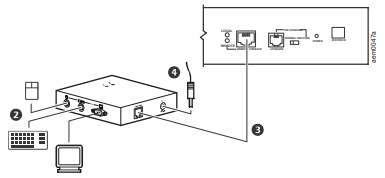
- Zapojte napájení koaxiálního analogového KVM přepínače zapojením napájecího kabelu do portu označeného Power na zadní straně koaxiálního analogového KVM přepínače.
- Zapněte napájení serverů.
Provoz – Coaxial Analog KVM Console Extender
Coaxial Analog KVM Console Extender poskytuje vzdálený přístup ke koaxiálnímu analogovému KVM přepínači. Ovládání koaxiálního analogového KVM přepínače je sdíleno sériově; vstup může poskytovat vždy pouze jedna stanice. Lokální a vzdálené konzoly mohou monitorovat výstup současně, pokud není aktivována možnost Disable Remote koaxiálního analogového KVM přepínače.
Lokální a vzdálené LED na koaxiálním analogovém KVM přepínači střídavě střídavě cyklicky přecházejí tam a zpět, pokud na žádné z konzolí nedochází k žádné aktivitě. Když uživatel začne psát na klávesnici nebo pohne myší, rozsvítí se kontrolka LED dané stanice, která indikuje, která konzole (místní nebo vzdálená) má ovládání. Druhá stanice bude během pokračování aktivity uzamčena, i když obě konzoly mohou pokračovat ve sledování aktivity. Když uživatel zastaví veškerou aktivitu na dobu přibližně 5 sekund, LED diody znovu začnou blikat a kterákoli stanice může převzít řízení.
POZNÁMKA: Dvě LED diody na Coaxial Analog KVM Console Extender indikují provozní stav:
- Když kontrolka napájení svítí a nebliká, místní připojení je aktivní.
- Když svítí LED dioda Link, vzdálená konzola je aktivní. Další informace o kontrolkách najdete v části „Diody LED portu“ na stránce 18.
Z bezpečnostních důvodů lze vzdálenou konzoli zakázat. To zabrání vzdálené konzole (koaxiální analogový KVM Console Extender) v přístupu ke koaxiálnímu analogovému KVM přepínači nebo k jakémukoli zařízení k němu připojenému. Chcete-li vzdálenou konzolu deaktivovat, stiskněte tlačítko Disable Remote na koaxiálním analogovém KVM přepínači. LED dálkového ovládání
koaxiální analogový KVM přepínač se vypne, když je vzdálený přístup zakázán. Chcete-li znovu povolit vzdálenou konzolu, stiskněte znovu tlačítko Disable Remote; když je povolen vzdálený přístup, začne se kontrolka Remote zapínat a vypínat, střídavě s kontrolkou Local.
POZNÁMKA: Vzdálená konzola nemůže zakázat místní konzolu, protože k tlačítku Zakázat vzdálenou má přístup pouze místní uživatel.
- Informace o přístupu k portům koaxiálního analogového KVM přepínače naleznete v části „Provoz – koaxiální analogový KVM přepínač“ na stránce 12.
Specifikace
- Elektrický
-
- Napájení: 120 V; 50 nebo 60 Hz
- Konektory
-
- Utěšit
- VGA
- K/M (klávesnice/myš)
- KVM
- Moc
- 1 x 15pinová HDB samice
- 1 x 6pinová mini-DIN samice
- RJ-45
- Externí napájení 9V
- Utěšit
- Spotřeba energie
-
- AC 9 V
- 4.0 W (maximální)
- Fyzikální
-
- LED diody
- Zapnout (1)
- On Line (1)
- Rozlišení videa: 1284 x 1024
- DDC; DDC2; DDC2B (pouze místní monitor)
- Pouzdro: kov
- Hmotnost: 0.44 lb (220 g)
- Rozměry (D x Š x V): 4.0 x 3.2 x 1.4 palce (100 x 80 x 35 mm)
- LED diody
- Dodržování
-
- CE (Conformité Européenne)
- UL (Underwriters Laboratories)
- FCC (Federální komise pro komunikaci)
- VCCI (Voluntary Control Council for Interference by Information Technology Equipment)
- GOST AE86 (Ruská norma pro elektronická zařízení)
Celosvětová zákaznická podpora
- Online podpora:
- Navštivte Schneider Electric webstránky pro přístup k dokumentům ve znalostní bázi Schneider Electric a zasílání požadavků na zákaznickou podporu.
- Webmísto: www.schneider-electric.com (Sídlo společnosti)
- Připojte se k lokalizovanému Schneider Electric webstránky pro konkrétní země, z nichž každá poskytuje informace o zákaznické podpoře.
- Webmísto: www.schneider-electric.com/support/
- Globální podpora: Prohledejte databázi znalostí Schneider Electric a použijte elektronickou podporu.
- Kontakt telefonicky nebo emailem:
- Kontaktujte středisko zákaznické podpory Schneider Electric telefonicky nebo e-mailem.
- Pro místní centra specifická pro jednotlivé země naleznete kontaktní informace na adrese www.schneider-electric.coma poté přejděte do části Podpora > Operace po celém světě, kde najdete kontaktní informace.
Informace o tom, jak získat místní zákaznickou podporu, získáte od zástupce nebo jiných distributorů, od kterých jste produkt zakoupili.
© 2014 Schneider Electric. Všechna práva vyhrazena.
Často kladené otázky
K čemu slouží multiplatformní analogový KVM přepínač APC AP5202?
Multiplatformní analogový KVM přepínač APC AP5202 je navržen tak, aby vám umožnil ovládat více serverů pomocí jednoho monitoru, klávesnice a myši. Poskytuje pohodlný způsob správy a přístupu k více serverům z centrální konzoly.
Kolik serverů mohu ovládat pomocí přepínače KVM AP5202?
Přepínač KVM AP5202 může ovládat až 16 serverů. Lze jej použít v řetězové konfiguraci s dalšími přepínači k ovládání ještě více serverů, pokud je to potřeba.
Jaké typy konektorů jsou k dispozici na přepínači KVM AP5202?
Přepínač KVM AP5202 má různé konektory, včetně Console VGA, Console K/M (klávesnice a myš), portů CPU (SPDB-15F), sériového připojení (DB-25 F), vzdáleného přístupu (RJ-45) a upgradu firmwaru (RJ-11), mimo jiné.
Jak se dostanu k zobrazení na obrazovce (OSD) přepínače KVM?
Chcete-li získat přístup k nabídce OSD, můžete použít kombinace horkých kláves z klávesnice nebo použít možnosti nabídky OSD (On-Screen Display). Režim horkých kláves lze aktivovat současným stisknutím klávesy NUM LOCK a pomlčky (-).
Jaké jsou požadavky na napájení přepínače KVM AP5202?
Přepínač AP5202 KVM pracuje s napájecím zdrojem 100-240 V a podporuje frekvence 50 Hz i 60 Hz.
Existuje záruka na přepínač KVM AP5202?
Přepínač AP5202 KVM je dodáván se záručním listem. Podrobnosti o záručním krytí naleznete v záručním listu a dokumentaci k produktu.
Jaké jsou specifikace prostředí pro přepínač KVM AP5202?
Rozsah provozních teplot je 0º až 40ºC (32º až 104ºF) a rozsah skladovací teploty je -20º až 60ºC (-4º až 140ºF). Rozsah vlhkosti je 0-95% RH.
Jak připojím přepínač KVM AP5202 k serverům?
Chcete-li připojit servery k přepínači KVM AP5202, budete potřebovat příslušné kabely, jako jsou kabely PS/2 nebo USB, v závislosti na požadavcích vašeho serveru. Přepínač KVM vám umožňuje ovládat a přepínat mezi těmito servery pomocí dodané konzoly.
Jak mohu získat další dokumentaci a podporu pro přepínač KVM AP5202?
Můžete navštívit Schneider Electric webstránky, kde najdete další dokumentaci, uživatelské příručky a informace o zákaznické podpoře. Nabízejí různé zdroje, které vám pomohou s nastavením a používáním produktu.
Mohu kaskádovat více přepínačů AP5202 KVM pro ovládání více než 16 serverů?
Ano, můžete kaskádovat více přepínačů AP5202 KVM pro ovládání více serverů. AP5202 podporuje řetězení, což vám umožňuje propojit více přepínačů KVM dohromady a ovládat další servery. Tímto způsobem můžete rozšířit možnosti správy serveru nad rámec 16 portů jediného přepínače.
Jaký je účel portu Firmware Upgrade na přepínači KVM?
Port Firmware Upgrade (RJ-11) na přepínači KVM se používá pro aktualizaci firmwaru přepínače. Tento port můžete připojit k serveru správce a přenášet data upgradu firmwaru a zajistit, aby váš přepínač KVM používal nejnovější verzi softwaru.
Jak mohu přepínat mezi servery připojenými k přepínači KVM?
Mezi servery připojenými k přepínači KVM můžete přepínat pomocí nabídky na obrazovce (OSD) nebo kombinací horkých kláves. Režim Hot Key umožňuje zadávat konkrétní kombinace kláves pro rychlé přepínání mezi servery.
Stáhnout tento odkaz PDF: APC AP5202 Multiplatformní analogový KVM přepínač Rychlý průvodce instalací
